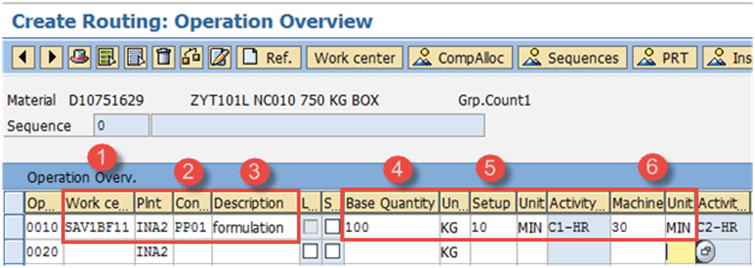Как да създадете/промените/покажете маршрутизиране в SAP PP
Маршрутът е описание на това кои операции или списък от дейности трябва да бъдат извършени по време на процеса на производство и планиране.
Той също така казва какъв ред или последователност трябва да се извършват дейностите/операциите в работните центрове или машини.
- Може да има няколко алтернативни маршрута за даден продукт. Например, продуктът може да бъде произведен на 2 ръчно управлявани машини (пробивна и шлайфаща) и едновременно произведен на 1 автоматична машина (която има функции както за пробиване, така и за шлайфане). В този случай материалът има 2 алтернативни маршрута, а именно автоматична машина и ръчно управление машина. ddfd
- Множество материали могат да следват една и съща маршрутна група, което означава, че група материали може да има едно маршрутизиране.
- Маршрутизирането се използва в Производството за планиране и остойностяване на операции за готови и полуготови материали.
-
Маршрутите също се използват при изчисляване на стандартните разходи за готовия продукт чрез изчисляване на оперативните разходи на готовия продукт.
- Преди да създадете маршрута, е задължително работният център да е наличен в системата.
Как да създадете маршрутизация
Стъпка 1) От SAP Меню за лесен достъп, отворете код на транзакция CA01
-
Въведете родителски материал, за който трябва да се създаде маршрут.
- Въведете кода на растението.
- Въведете ключовата дата (валидна от дата), което означава, че маршрутизирането ще бъде валидно от тази дата.
След като попълните всички полета, щракнете или натиснете Enter, за да отидете на следващия екран.
„Подробности за заглавката“
Стъпка 2) В тази стъпка ще поддържаме данните за заглавката на маршрута, както е дадено по-долу.
-
Въведете Използване като „1“, което е предназначено за производствен маршрут и ще се използва в производствена поръчка. Има други списък със задачи, които са предназначени за план за поддръжка и инспекция на завода.
- Въведете статус като „4“, което е освободен статус. Той показва, че маршрутизирането е валидно за планиране на материалните изисквания и изчисляване на разходите.
- Въведете размера на партидата като „99999999“, което означава, че маршрутизирането е валидно за количество на поръчката между 0 и 99999999.
- Натискане Operation, за да добавите последователността от операции и да следвате следващата стъпка 3.
Някои данни като Description, Group Counter и Basic Unit Measure ще бъдат попълнени автоматично от системата.
Кликнете Operaраздел tion и той ще се отвори “Operation Overview” екран.
Стъпка 3) В тази стъпка ще поддържаме данните за операцията.
-
Въведете Код на работния център при който се извършва операцията.
- Ключ за контрол на входа, който определя дали операцията трябва да бъде планирана, стойността и дали е възможно получаването на авто стоки, докато се извършва потвърждение на производството. Обикновено се конфигурира в зависимост от вашия бизнес процес.
-
Въведете описанието на операцията.
- Въведете основното количество или изходното количество на материала, което показва колко количество материал ще бъде произведено в машинно и работно време, споменато в точка №. 5 и 6.
- Въведете времето за настройка в минути, необходимо за основното количество.
- Въведете машинното време в минути, необходимо за основното количество.
Кликнете за да запазите новия маршрут, системата ще покаже съобщение
в долния ляв ъгъл.
Как да промените маршрута
Бихме променили маршрута, ако сме заменили старите с нови работни центрове или сме добавили още една операция към нашия производствен процес. Ако производителността на нашата машина се увеличи, тогава трябва да променим машинното време или основното количество.
Стъпка 1) От SAP Меню за лесен достъп, отворете транзакция CA02
-
Въведете основния материал, за който маршрутът трябва да бъде променен.
- Въведете кода на растението.
-
Ключовата дата (валидна от датата), което означава, че маршрутизирането ще бъде валидно от тази дата, се задава автоматично на текущата дата.
Стъпка 2) След като попълните всички полета, щракнете върху (десен знак)от горното меню, за да отидете на следващия екран.
- Променете контролния ключ от PP01 (без индикатор за автоматичен GR) на PP03 (индикатор за автоматичен GR). Автоматично получаване на стоки означава, че когато правите потвърждение на производството, получаването на стоки на материал ще се случи автоматично.
- Променете времето на машината.
След като завършите всички модификации, щракнете за да запазите Routing.
Как да покажа Routing
За да покажем маршрута, ще следваме следните стъпки.
Стъпка 1) От SAP Екранът за лесен достъп е отворен в транзакция CA03
-
Въведете основния материал, за който маршрутът трябва да бъде показан.
- Въведете кода на растението.
-
Ключовата дата (валидна от датата), което означава, че маршрутизирането ще бъде валидно от тази дата, се задава автоматично на текущата дата.
След като попълните всички полета, щракнете знак от горното меню, за да отидете на следващия екран и да покажете маршрута.
Стъпка 2) В този екран ще видим как се показват данните за операцията на маршрутизирането.
- Екранът ще покаже операционните данни за маршрутизиране като – операция, извършена от работния център, основно количество (100 EA), време за настройка (10 минути) и машинно време (35 минути.)
Отстраняване на проблеми
-
Възможно е да има случай, при който основният запис на материал не съществува. За целта трябва да създадете основния материал за материала, преди да създадете маршрут.
-
Някои потребители може да получат грешка „работният център не съществува“. В този случай работният център трябва да бъде създаден предварително.